Hướng dẫn tải và cài đặt phần mềm giao dịch Exness
Sau khi đăng ký tài khoản Exness thành công và nạp tiền vào tài khoản, bước tiếp theo các bạn cần làm chính là tải về phần mềm giao dịch, là nơi mà các bạn sẽ đăng nhập tài khoản giao dịch của bạn vào đó để có thể đặt các lệnh mua, bán trên thị trường.
Trong bài viết lần này, Backcom.com sẽ hướng dẫn các bạn cách tải và cài đặt các phần mềm giao dịch sàn Exness.
Đầu tiên, tại trang chủ của Exness, các bạn chọn mục Nền tảng.
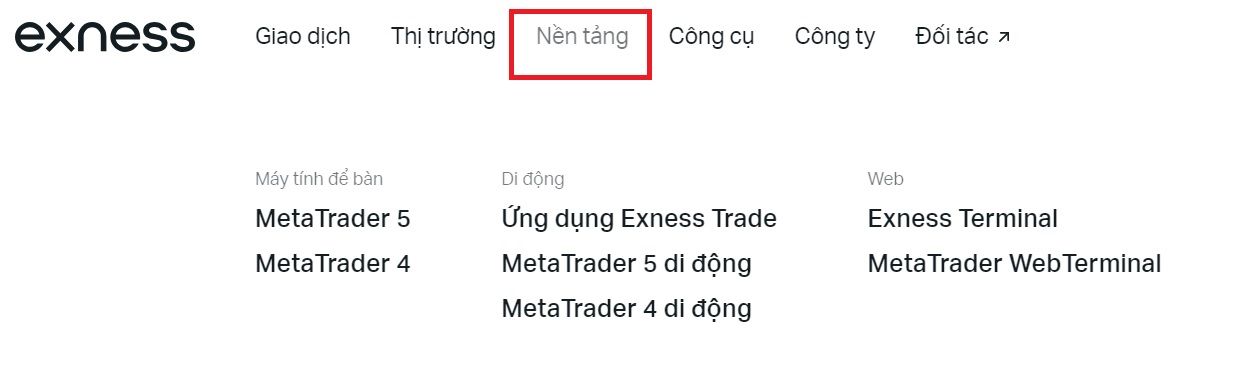
Có 3 loại nền tảng giao dịch mà Exness đang cung cấp cho khách hàng.
- Phần mềm Desktop, bao gồm MT4 và MT5
- Ứng dụng di động, bao gồm Exness Trade, MT4 và MT5
- Nền tảng webtrading, bao gồm Exness Terminal và MT4/MT5 WebTerminal
Hướng dẫn truy cập vào nền tảng webtrading Exness
Đối với nền tảng webtrading, các bạn chỉ cần mở trực tiếp trên web và sử dụng mà không cần phải tải phần mềm về máy tính hoặc điện thoại.
Các bạn muốn giao dịch trên nền tảng web nào thì chọn vào nền tảng đó. Exness Terminal được giao dịch tất cả các loại tài khoản của sàn (bao gồm tài khoản MT4 và MT5). Với MetaTrader WebTerminal thì các bạn sẽ phải chọn đúng nền tảng mà bạn đã chọn lúc mở tài khoản giao dịch, ví dụ bạn mở tài khoản MT4 thì phải chọn nền tảng MT4 WebTerminal.
Nếu chọn Exness Terminal
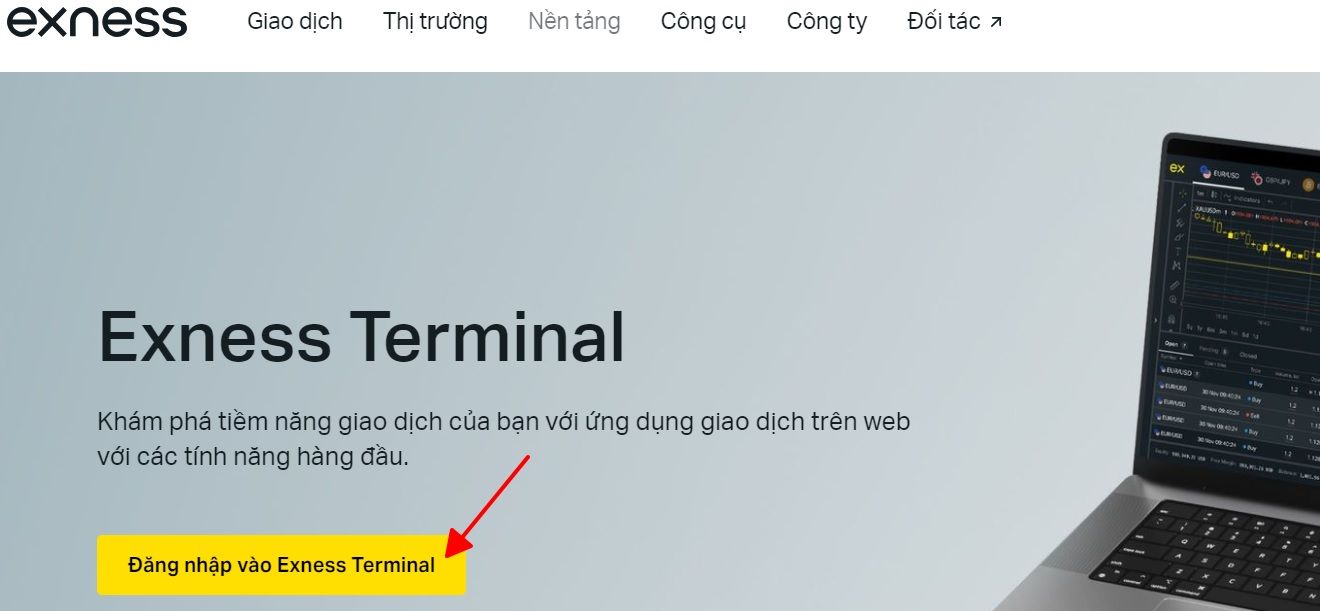
Các bạn tiếp tục bấm vào nút Đăng nhập vào Exness Terminal. Các bạn sẽ dùng email và mật khẩu khi đăng ký mở tài khoản Exness để đăng nhập.
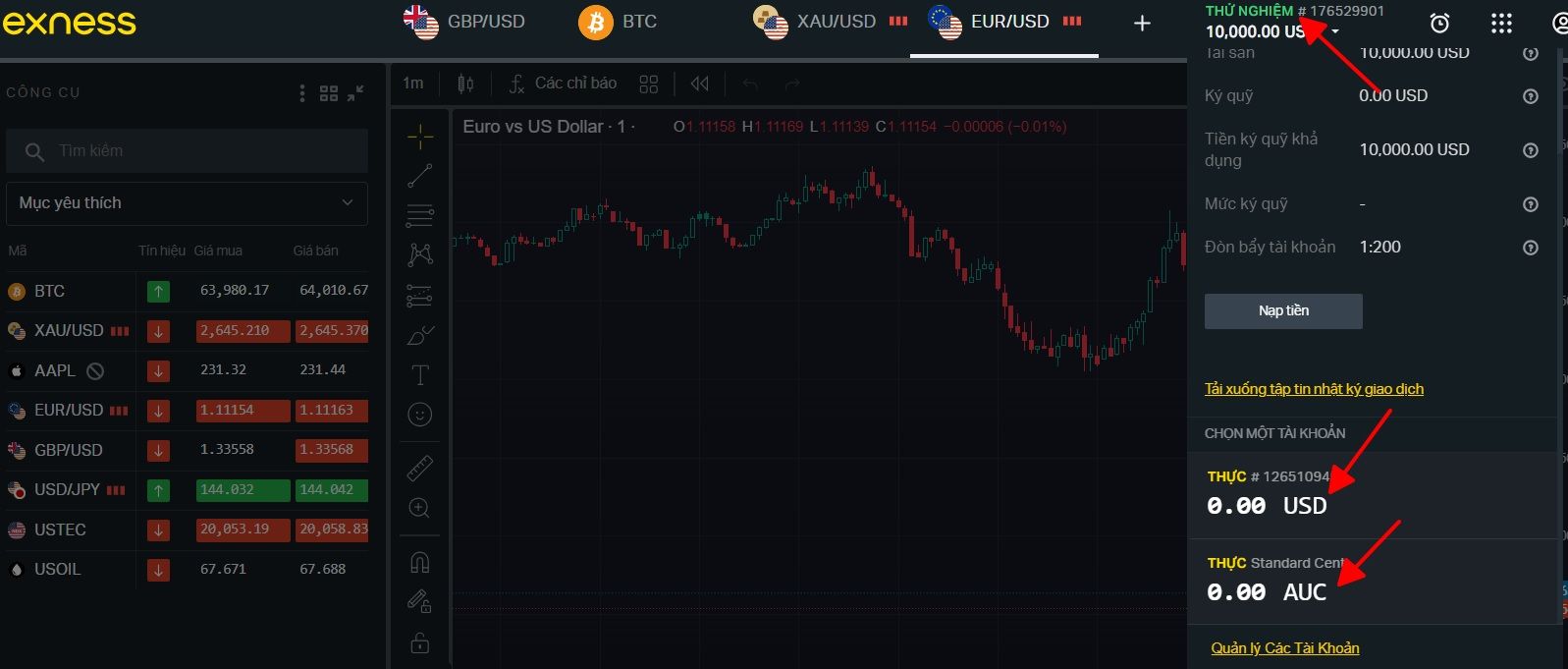
Khi bấm vào tên Tài khoản hiện tại thì danh sách tất cả tài khoản giao dịch của bạn sẽ hiện ra, muốn giao dịch trên tài khoản nào thì bấm chọn vào tên tài khoản đó là được.
Nếu chọn MetaTrader WebTerminal
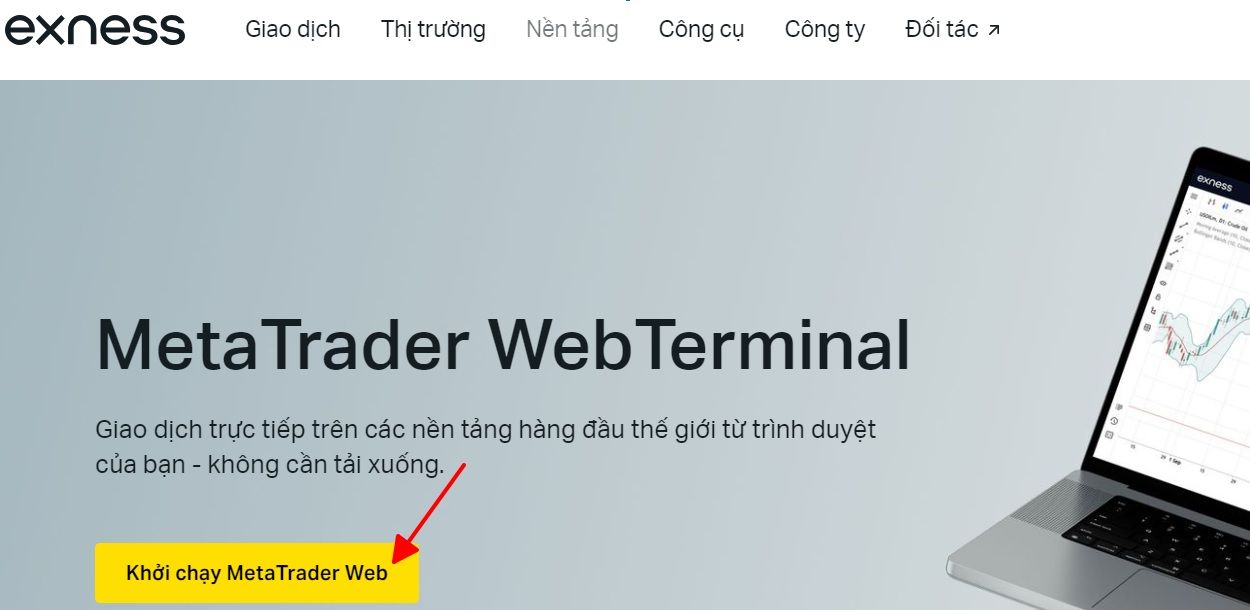
Các bạn tiếp tục bấm nút Khởi chạy MetaTrader Web
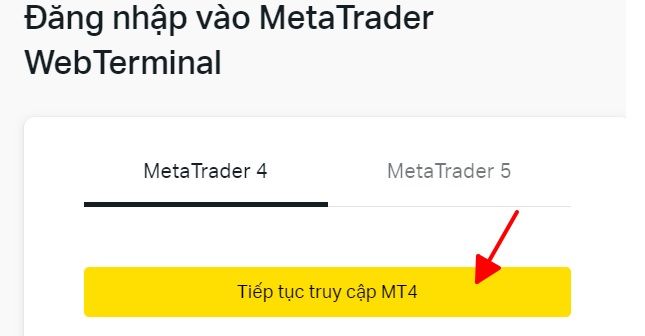
Sau đó chọn loại tài khoản MT4 hoặc MT5, rồi bấm nút Tiếp tục truy cập. Tiếp đến, các bạn dùng ID và mật khẩu của tài khoản giao dịch MT4 hoặc MT5 để đăng nhập vào nền tảng web và giao dịch.
Lưu ý: mật khẩu tài khoản giao dịch MT4/MT5 được bạn tự tạo trong quá trình mở tài khoản giao dịch mới tại Khu vực cá nhân, không phải là mật khẩu bạn tạo ra cùng với email lúc ban đầu đăng ký tài khoản Exness.
Giao dịch trên nền tảng webtrading có nhiều hạn chế hơn so với trên phần mềm desktop, hạn chế lớn nhất là về số lượng các công cụ phân tích được hỗ trợ và việc cho phép sử dụng các hệ thống giao dịch EAs. Phần mềm desktop sẽ cung cấp công cụ hỗ trợ giao dịch, phân tích đầy đủ hơn và cho phép sử dụng EAs, còn webtrading thì ngược lại. Do đó, hầu hết các trader đều lựa chọn giao dịch trên phần mềm Desktop để tối ưu hóa giao dịch của mình.
Hướng dẫn tải và cài đặt phần mềm giao dịch Exness MT4/MT5 Desktop
Quá trình tải và cài đặt phần mềm MT4 và MT5 là hoàn toàn giống nhau nên Backcom.com sẽ chỉ hướng dẫn trên phần mềm MT4, với MT5, các bạn làm tương tự.
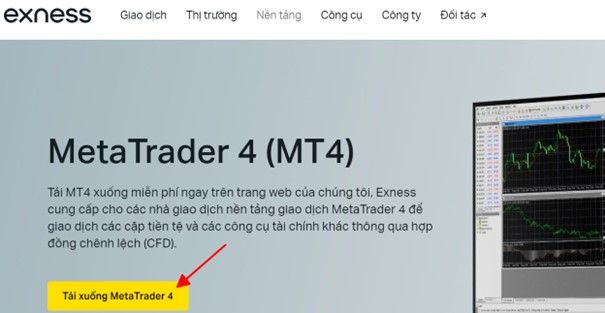
Sau khi bấm chọn MetaTrader 4 tại mục Nền tảng thì các bạn tiếp tục bấm vào nút Tải xuống MetaTrader 4.
Sau đó, file cài đặt sẽ được tải xuống, các bạn chọn nơi để lưu file này.
Tiếp theo, các bạn mở file cài đặt lên và chạy cài đặt phần mềm MT4 như cách mà các bạn cài đặt bất kỳ phần mềm nào khác, cứ làm theo hướng dẫn trên màn hình là được.
Sau khi cài đặt xong thì phần mềm Exness MT4 sẽ hiển thị ngay trên Desktop của bạn, bạn mở phần mềm lên.
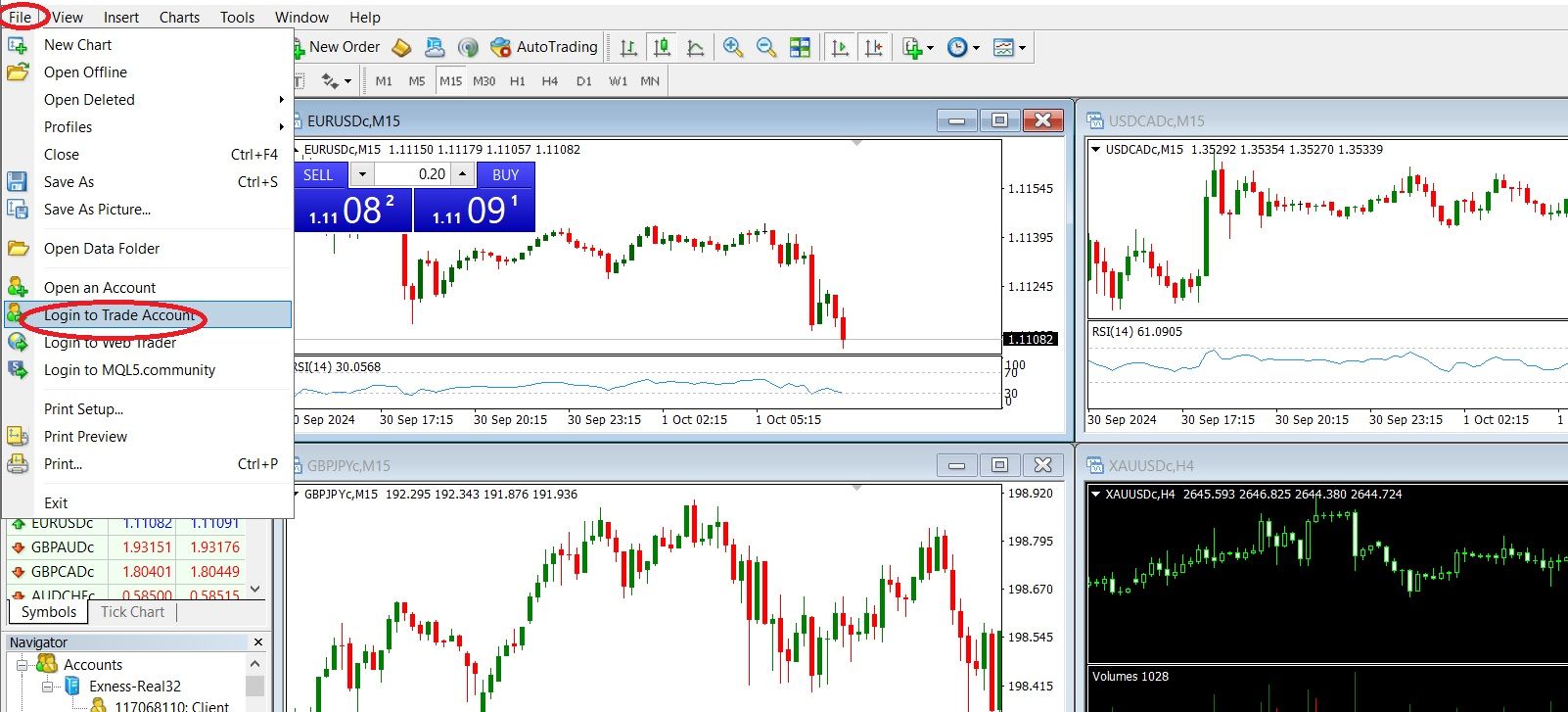
Để đăng nhập vào tài khoản giao dịch, các bạn vào File, chọn Login to Trade Account.
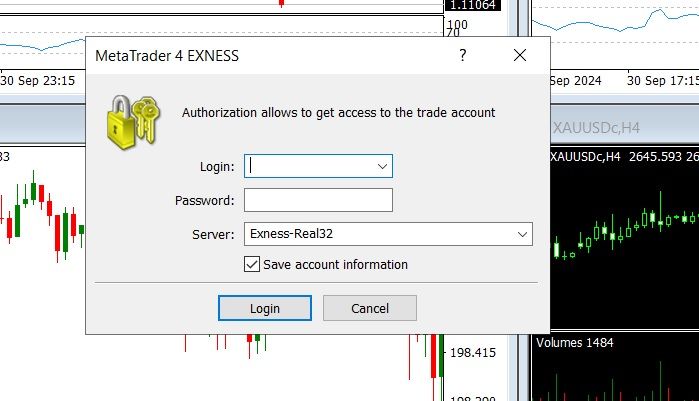
Ở mục Login, các bạn nhập vào ID của tài khoản giao dịch.
Password: nhập vào mật khẩu của tài khoản giao dịch mà bạn đã tạo khi mở tài khoản
Server: chọn server của tài khoản, sau cùng bấm Login để đăng nhập vào tài khoản.
Để biết được ID và server của tài khoản, tại khu vực cá nhân, các bạn vào mục Tài khoản của tôi. Bên cạnh mỗi tài khoản giao dịch có biểu tượng dấu ba chấm dọc, các bạn bấm vào đó.
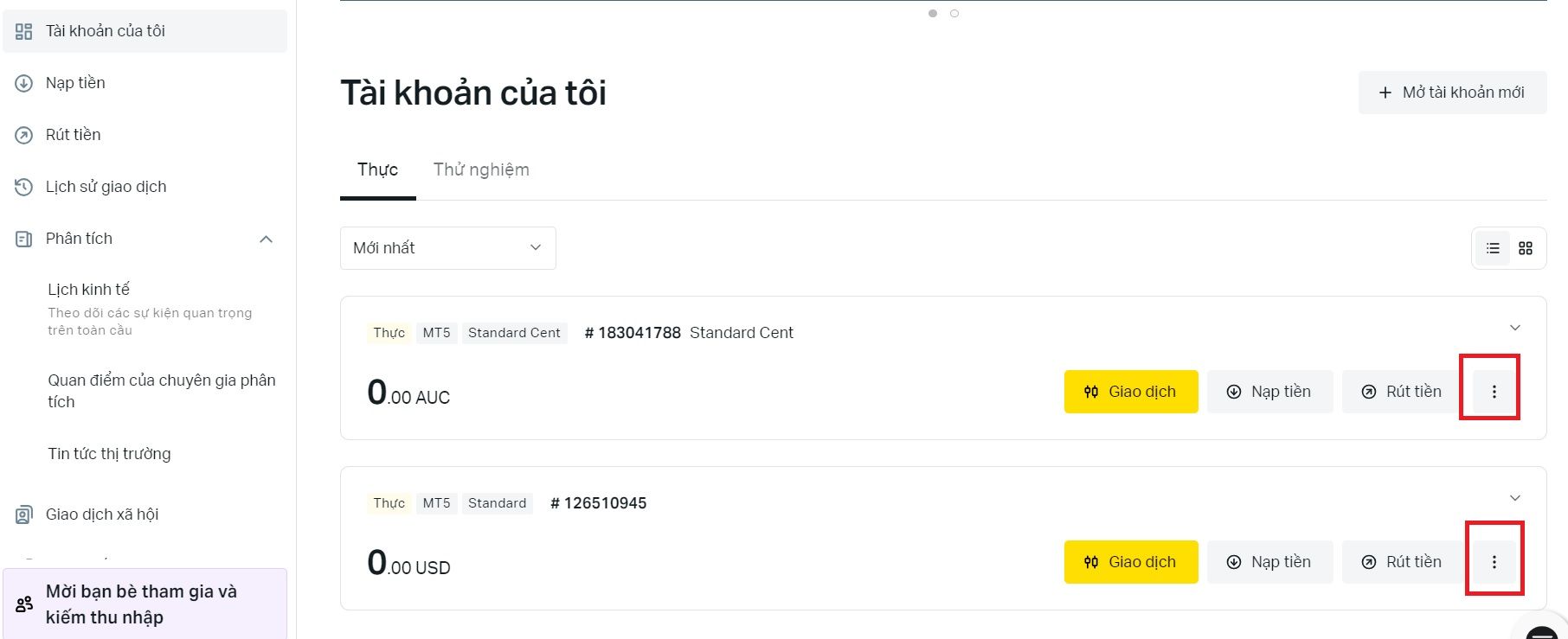
Sau đó, chọn Thông tin tài khoản
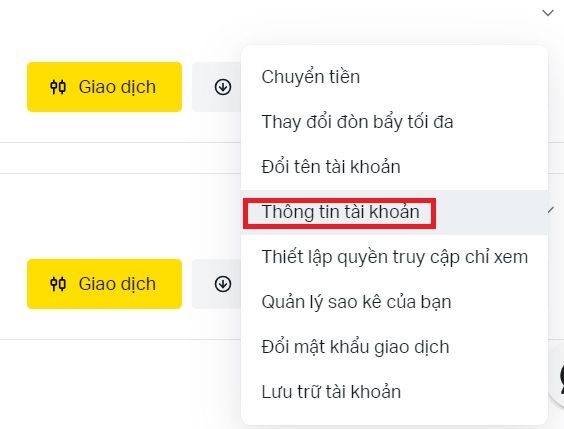
Tại đây, các bạn có thể xem được đầy đủ thông tin tài khoản giao dịch của mình.
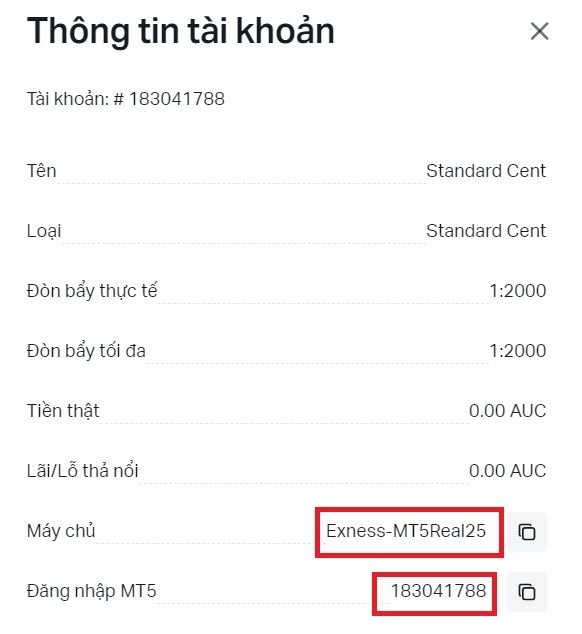
Dùng nút copy bên cạnh ID và server để copy và dán vào phần mềm giao dịch cho nhanh và chính xác.
Sau khi đăng nhập thành công thì các bạn có thể khám phá nền tảng và bắt đầu giao dịch để kiếm lợi nhuận trên thị trường.
Hướng dẫn tải ứng dụng giao dịch Exness trên điện thoại
Thông thường, các trader sẽ tải các ứng dụng giao dịch Exness trong trường hợp muốn quản lý tài khoản, nạp, rút tiền hoặc xem tin tức, theo dõi, quản lý lệnh... chứ hiếm khi sử dụng chúng để phân tích và đặt lệnh. Ưu điểm của các ứng dụng này là tiện lợi, có thể sử dụng mọi lúc, mọi nơi.
Các bạn vẫn vào mục Nền tảng trên trang chủ Exness, sau đó chọn vào ứng dụng muốn tải về.
Ứng dụng Exness Trade
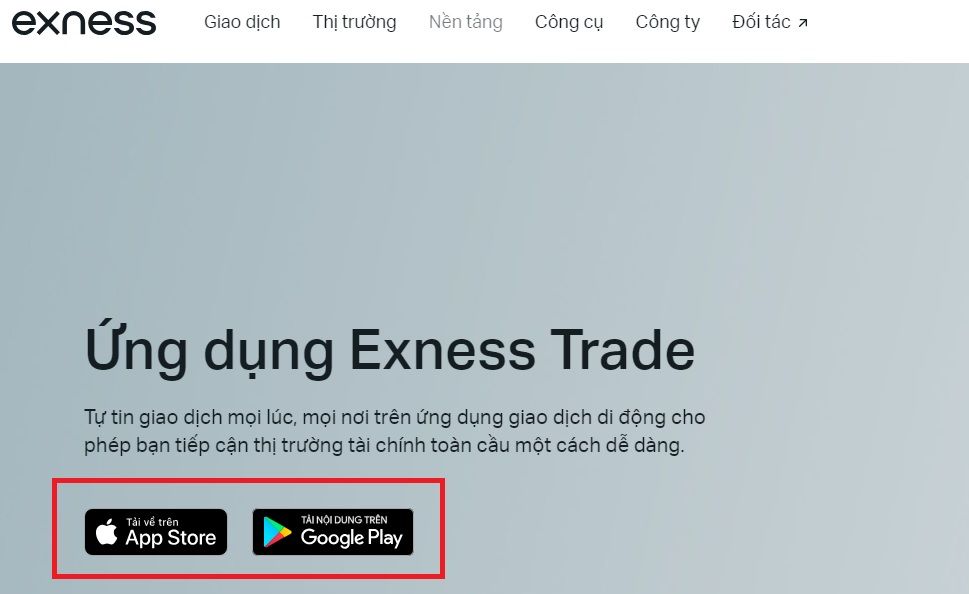
Đầu tiên, các bạn chọn ứng dụng để tải về, nếu điện thoại của bạn là ios thì chọn App Store, nếu là Android thì chọn Google Play.
Sau khi bấm chọn 1 trong 2 thì màn hình sẽ hiển thị mã QR của ứng dụng Exness Trade trên điện thoại. Các bạn mở camera của điện thoại lên, quét mã QR, một đường link sẽ xuất hiện trên điện thoại, bạn bấm vào đường link thì màn hình sẽ chuyển sang ứng dụng Exness Trade trên App Store hoặc Google Play trên điện thoại của bạn.
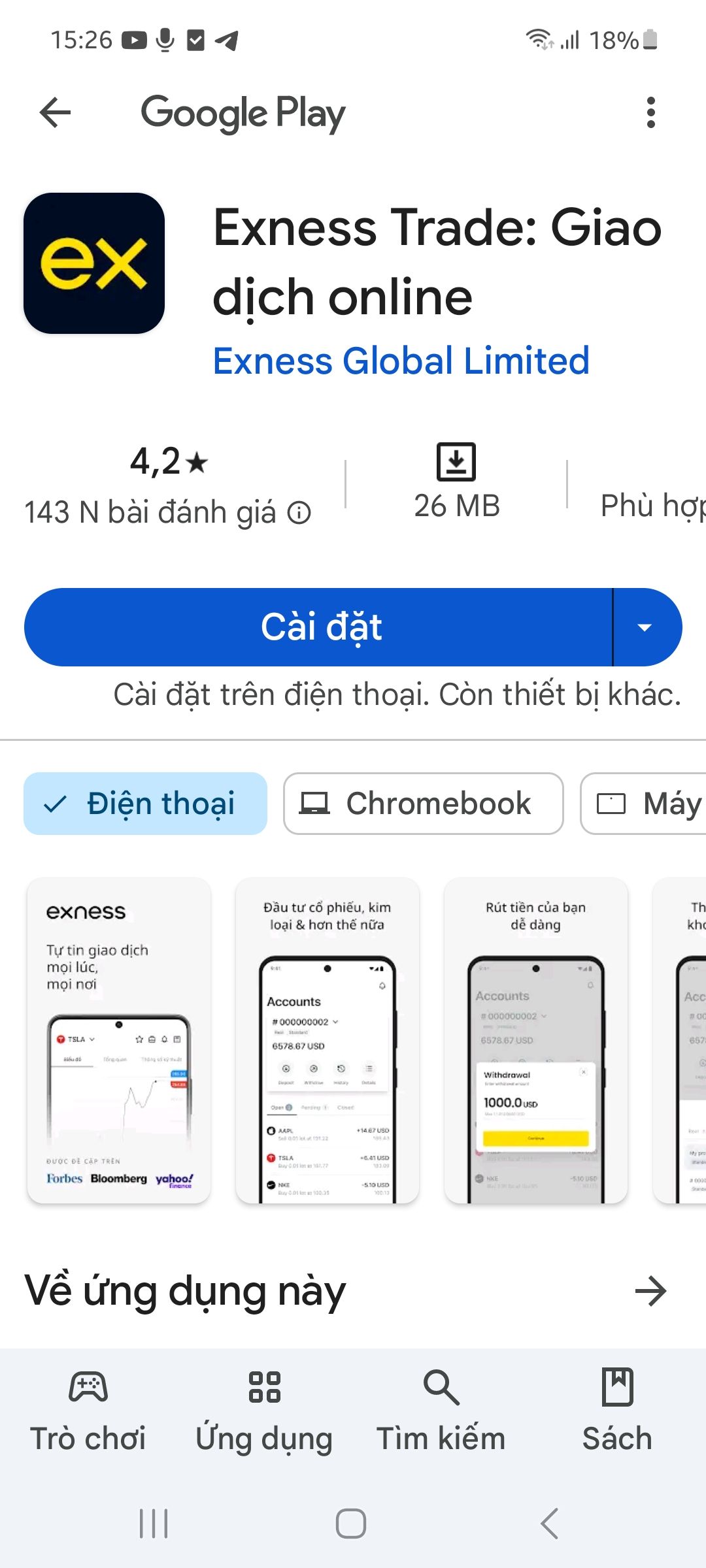
Các bạn bấm vào nút Cài đặt để tải ứng dụng về máy. Sau khi tải thành công phần mềm về máy thì các bạn có thể mở lên, dùng tài khoản Exness (bao gồm email và mật khẩu) để đăng nhập vào ứng dụng Exness Trade.
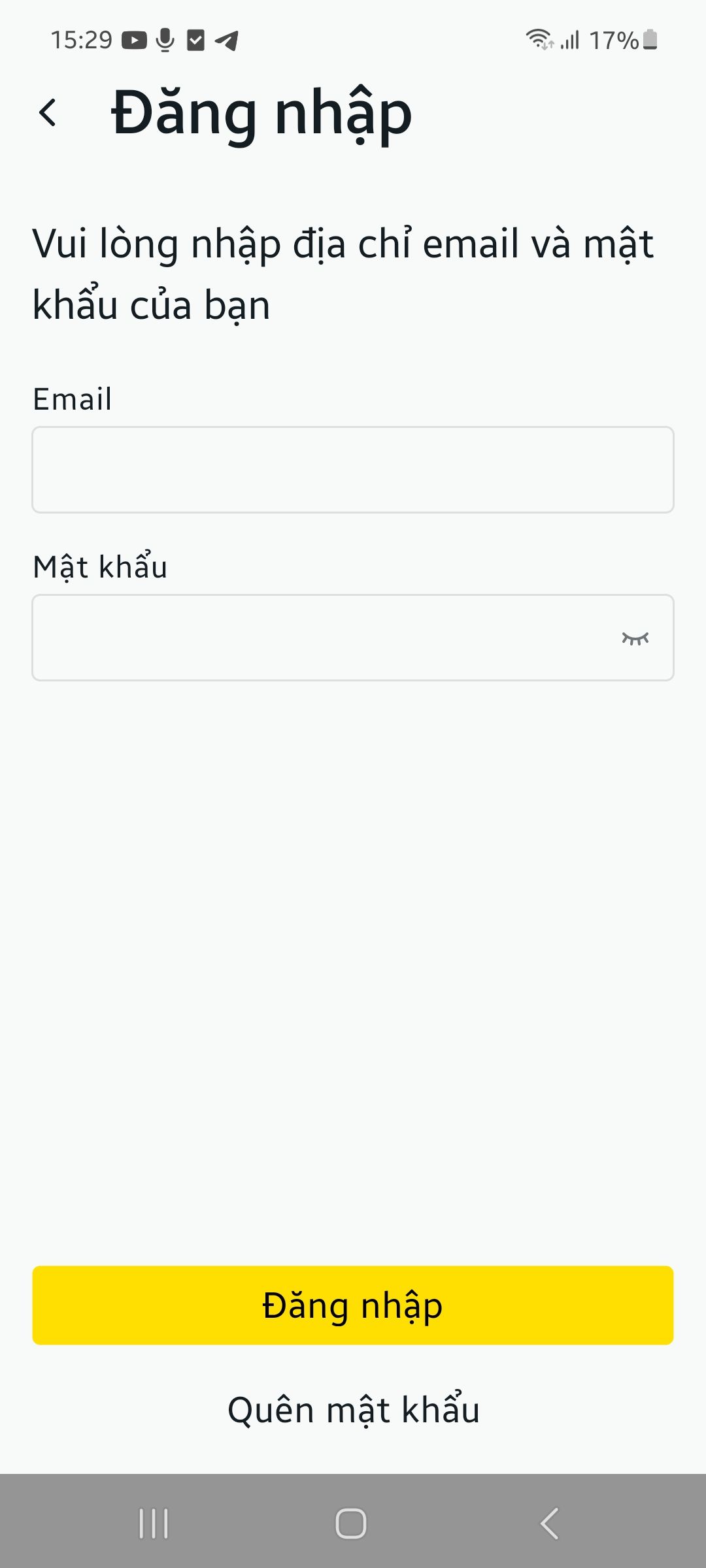
Tất cả các tài khoản giao dịch MT4/MT5 của bạn đều giao dịch được trên nền tảng này, bạn có thể chuyển đổi dễ dàng qua lại các tài khoản với nhau.
Ứng dụng MetaTrader 4/5
Quá trình tải và cài đặt ứng dụng MT4/MT5 hoàn toàn tương tự với ứng dụng Exness Trade. Tuy nhiên, ứng dụng MT4/MT5 là ứng dụng dùng chung cho tất cả các forex broker, do đó, các bạn phải có thêm một bước nữa trước khi đăng nhập vào tài khoản giao dịch, đó là chọn broker của bạn.
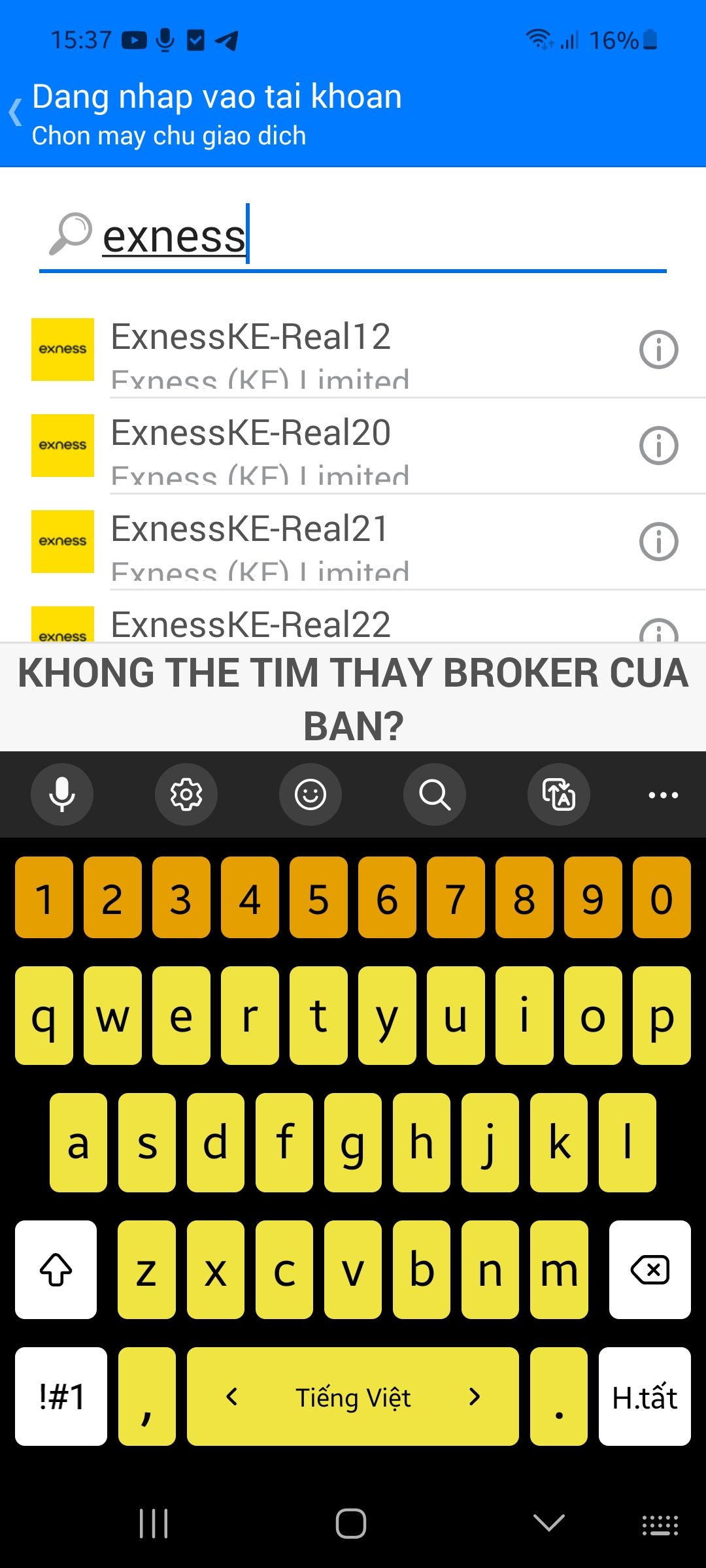
Các bạn nhập “exness” vào ô tìm kiếm thì hàng loạt server sẽ hiện ra. Các bạn chọn đúng tên server của tài khoản giao dịch của mình. Vì có rất nhiều server nên các bạn phải chọn chính xác. Cách xem thông tin server đã hướng dẫn ở phần trên.
Sau khi bấm chọn vào server thì các bạn tiếp tục dùng ID và mật khẩu của tài khoản giao dịch để đăng nhập vào ứng dụng MT4, sau đó thì có thể bắt đầu sử dụng.
Vậy là chúng tôi đã hướng dẫn các bạn cách tải và cài đặt tất cả các phần mềm giao dịch Exness. Trong quá trình thực hiện, nếu gặp bất kỳ khó khăn nào, các bạn có thể liên hệ với sàn hoặc liên hệ trực tiếp với Backcom.com, chúng tôi sẽ hỗ trợ bạn.
Tham khảo: Hướng dẫn cách liên hệ bộ phận hỗ trợ Exness
